A Steam Disk írási hiba egyszerű javítása Windows 10 rendszeren
Steam Disk Write Disk Error hibát észlel Windows 10 rendszeren a játék frissítése vagy letöltése közben? Íme néhány gyorsjavítás, amellyel megszabadulhat a hibaüzenettől.
Az internet azon kevés szolgáltatások közé tartozik, amelyek nemcsak hasznosak, hanem szükségesek is a vállalkozások és infrastruktúrák számára. Az üzenetküldő alkalmazásoktól az atomerőművekig az internet számos jelentős szolgáltatást kínál. De az összes jótékony hatás mellett számos mérgező hatása is van.
Most, hogy egy egyszerű internetkapcsolat lehetővé teszi az internetes világban való böngészést, minden nap új webhelyekre bukkan. A rengeteg webhely között félnek attól, hogy jogosulatlan vagy regionális illegális tartalomhoz jutnak. A tiltott tartalmat tartalmazó webhelyek felfedezése nemcsak veszélybe sodorja Önt, hanem egy csomó jogi problémát is okoz. Most azon töprenghet, hogyan tudhatja meg, hogy a webhely legális-e!
Ma néhány módszert fogunk javasolni, amelyek segítségével megismerheti egy webhely legitimitását.

IMG SRC: postaőr
Ma néhány módszert fogunk javasolni, amelyek segítségével megismerheti egy webhely legitimitását.
1. Az általános tanácsokat követve
Mi van, ha egy kellemes családi éttermet keres egy másik városban, mint ahol lakik! Valószínűleg a régi, de megbízható forrást használnád segítségül, ez a Google. A Google használata egy adott webhelyről nem csak kényelmes, hanem a legjobb módja annak, hogy megtudja, hogy a webhely legális-e vagy sem. Csak írja be a webhely nevét, és olvassa el a különböző webhelyeken található értékeléseket. Ha már többen javasolják pozitívan vagy negatívan, tudod, mit kell tenned.
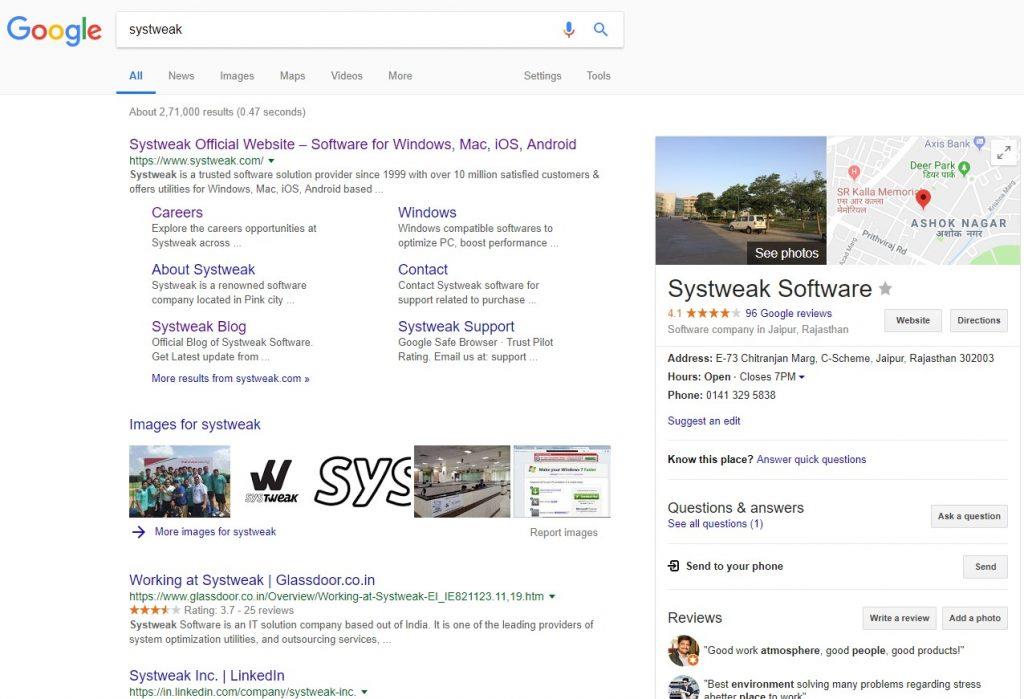
2. Értékelje az URL-t
Az URL vagy a webhely címe az egyik legjobb módszer a webhely legitimitásának megállapítására. Ha nagyon odafigyel, felfedheti a webhely mögött rejlő igazságot. Az URL hasznos lehet, ha nem tudja, hogyan tudhatja meg, hogy a webhely legális-e. Az alábbi tényezőket követheti az értékeléshez:
3. Ügyeljen a reklámokra
Bár egy népszerű weboldalon nem szerepelnének reklámok. Azonban nem minden webhely, amelyen hirdetések vannak, illegális vagy tiltott. Ha ezt a tényezőt alkalmazza a webhelyre vonatkozó következtetések levonására, fokozott figyelmet kell fordítania az Ön számára megjelenített hirdetés tartalmára. Ha a teljes oldalon impulzív reklámok jelennek meg, vagy ha nem hagy lehetőséget a hirdetés kihagyására, és az eredeti oldalra való továbblépésre, ez piros zászló lehet az Ön számára.
Összességében fontos, hogy csak engedélyezett és engedélyezett webhelyeket keressen fel, hogy elkerülje a nem kívánt helyzeteket. Sok olyan webhely van, amely nem tűnik illegálisnak, de a regionális kormányzat feketelistájára kerülhet. Most azonban már tisztában van azzal, hogyan tudhatja meg, hogy a webhely legális-e, és használhatja a fenti módszereket, hogy megtudja a legitimitását. Ha szeretne megosztani néhány tippet és trükköt egy illegális webhely felfedéséhez, tudassa velünk az alábbi megjegyzésekben.
4. Vegye igénybe a „Tweaks Web Protection” bővítmény támogatását
Még akkor is, ha a fent említett összes lépést elvégezte, a legjobb, ha biztos abban, hogy mit böngészett. Az is nagyon fontos, hogy ellenőrizze a webhely legitimitását, mielőtt bármilyen online fizetést végrehajtana, vagy fizetne névtelen barátjának.
A Tweaks Web Protection egy valós idejű eszköz a rosszindulatú hivatkozások és a hamis webhelyek elkerülésére. Mindössze annyit kell tennie, hogy letölti a bővítmény linkjét, és kapcsolja be a védelmi kapcsolót. A többi ellátást maga a bővítmény végzi.
Steam Disk Write Disk Error hibát észlel Windows 10 rendszeren a játék frissítése vagy letöltése közben? Íme néhány gyorsjavítás, amellyel megszabadulhat a hibaüzenettől.
Fedezze fel, hogyan távolíthat el alkalmazásokat a Windows 10 rendszerből a Windows Store segítségével. Gyors és egyszerű módszerek a nem kívánt programok eltávolítására.
Fedezze fel, hogyan tekintheti meg vagy törölheti a Microsoft Edge böngészési előzményeit Windows 10 alatt. Hasznos tippek és lépésről-lépésre útmutató!
A Google zökkenőmentessé tette a csoportos megbeszélések lebonyolítását. Tudd meg a Google Meet korlátait és lehetőségeit!
Soha nincs rossz idő a Gmail jelszavának megváltoztatására. Biztonsági okokból mindig jó rutinszerűen megváltoztatni jelszavát. Ráadásul soha
Az online adatvédelem és biztonság megőrzésének egyik alapvető része a böngészési előzmények törlése. Fedezze fel a módszereket böngészőnként.
Ismerje meg, hogyan lehet némítani a Zoom-on, mikor és miért érdemes ezt megtenni, hogy elkerülje a zavaró háttérzajokat.
Használja ki a Command Prompt teljes potenciálját ezzel a több mint 280 (CMD) Windows-parancsot tartalmazó átfogó listával.
Alkalmazhatja a Google Táblázatok feltételes formázását egy másik cella alapján, a Feltételes formázási segédprogrammal, a jelen cikkben ismertetettek szerint.
Kíváncsi vagy, hogyan használhatod a Rendszer-visszaállítás funkciót a Windows 11 rendszeren? Tudd meg, hogyan segíthet ez a hasznos eszköz a problémák megoldásában és a számítógép teljesítményének helyreállításában.







![Feltételes formázás egy másik cella alapján [Google Táblázatok] Feltételes formázás egy másik cella alapján [Google Táblázatok]](https://blog.webtech360.com/resources3/images10/image-235-1009001311315.jpg)
